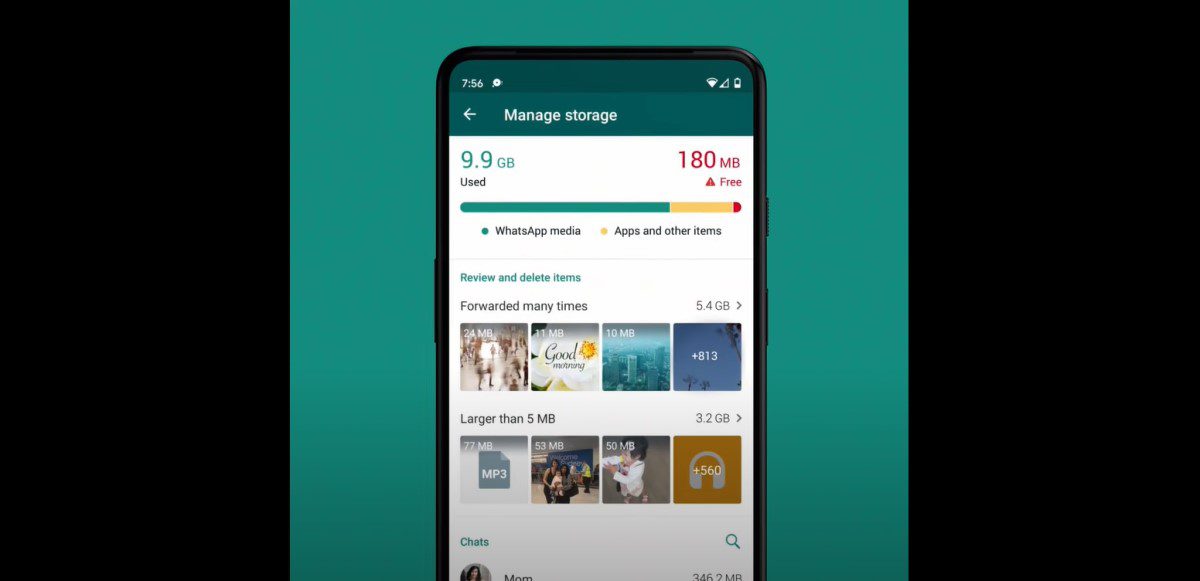
Tìm hiểu cách quản lý hiệu quả không gian lưu trữ của bạn trên WhatsApp.
Chia sẻ bài viết
Héloïse Famié-Galtier / Xuất bản trên 2 Tháng 9 năm 2021 lúc 10:59 sáng
Tìm hiểu cách quản lý và sắp xếp phương tiện được lưu trữ trên WhatsApp. © WhatsApp
Quản lý bộ nhớ dữ liệu trên WhatsApp
Để giải phóng dung lượng trên WhatsApp, bạn có 2 cách thực hiện điều này: bằng cách quản lý dữ liệu được lưu trữ từ phần Dữ liệu và sử dụng bộ nhớ, trong cài đặt của ứng dụng hoặc thông qua công cụ tìm kiếm của ứng dụng.
Xóa các mục khỏi cài đặt WhatsApp
Nếu bạn quyết định xóa một mục, mục đó sẽ không còn xuất hiện trong số các phương tiện được lưu trữ trên WhatsApp. Lưu ý rằng các mục đã xóa có thể vẫn được lưu trên điện thoại thông minh của bạn.
Để quản lý phương tiện từ cài đặt WhatsApp:
Nhấp vào ba chấm ở trên cùng bên phải của màn hình trên menu chính, Chọn Cài đặt, sau đó Chọn Dữ liệu và sử dụng bộ nhớ, Nhấn Quản lý bộ nhớ.
Trong phần này, bạn có một cái nhìn tổng quan, bao gồm cả dung lượng lưu trữ được sử dụng cho WhatsApp trên điện thoại thông minh của bạn. Bạn có thể chọn thư mục Tchuyển tiếp nhiều lần Ở đâu Hơn 5 Mo, để sắp xếp các mục lớn. Dưới đây, các cuộc thảo luận cá nhân hoặc nhóm khác nhau của bạn được liệt kê, phân loại theo trọng lượng của phương tiện truyền thông được trao đổi. Nhấp vào một cuộc trò chuyện để xem tất cả các phương tiện được hiển thị và trọng lượng của chúng, được chỉ định ở góc bên trái. Sau đó, bạn có thể:
loại bỏ tất cả các mục: chọn Chọn tất cả để xóa tất cả các mục cùng một lúc,
xóa từng mục một: chọn phương tiện bạn muốn xóa. Bạn có thể chọn nhiều mục cùng lúc.
Xóa các mục khỏi WhatsApp Finder
Để sử dụng công cụ tìm kiếm có sẵn trên WhatsApp:
Từ tab Thảo luận, nhấp vào biểu tượng kính lúp ở trên cùng bên phải màn hình (trên Android) hoặc vuốt xuống để hiển thị thanh tìm kiếm (trên iPhone), Chọn Ảnh, Video, Tài liệu, GIF hoặc Âm thanh, Nhấn vào mục bạn muốn xóa, sau đó chọn Xóa.
Lưu ý rằng trong phần này, các phương tiện được liệt kê theo ngày, tất cả các cuộc trò chuyện kết hợp với nhau.
Ngừng sao lưu các tệp phương tiện WhatsApp vào điện thoại thông minh của bạn
Một cách hiệu quả khác để giải phóng dung lượng trên điện thoại thông minh của bạn: dừng ghi tự động phương tiện được gửi trên WhatsApp.
Không lưu phương tiện của tất cả các cuộc trò chuyện của bạn
Để tắt tính năng tự động lưu cho tất cả các cuộc trò chuyện cá nhân và nhóm của bạn:
Nhấp vào ba dấu chấm ở trên cùng bên phải, Nhấp vào Cài đặt, sau đó chọn Trò chuyện, Tắt Chế độ hiển thị phương tiện.
 Làm cách nào để dừng sao lưu tự động phương tiện WhatsApp trên điện thoại thông minh của bạn? © CaptureBDM
Làm cách nào để dừng sao lưu tự động phương tiện WhatsApp trên điện thoại thông minh của bạn? © CaptureBDMKhông lưu phương tiện từ một cuộc trò chuyện cụ thể
Để dừng sao lưu các tệp được gửi trong một cuộc trò chuyện cụ thể:
Mở cuộc trò chuyện cá nhân hoặc nhóm, Nhấp vào ba dấu chấm ở trên cùng bên phải, Chọn Hiển thị thông tin liên hệ hoặc Nhóm, Nhấp vào Hiển thị phương tiện, sau đó Không, rồi OK.
Lưu ý rằng thao tác này chỉ ảnh hưởng đến các tệp phương tiện mới, được tải xuống sau khi tính năng được kích hoạt hoặc hủy kích hoạt. Nó không áp dụng cho các tệp đã nhận cũ.
